Es gibt viele Produktivitäts- und Arbeitsplatz-Apps auf dem Markt, aber nur wenige bieten die Vielseitigkeit von Notion. Sie können aus Notion alles machen, was Sie wollen, von einer einfachen App zum Aufzeichnen von Notizen bis hin zu einer komplexen Befehlszentrale für die Aufgabenverwaltung.
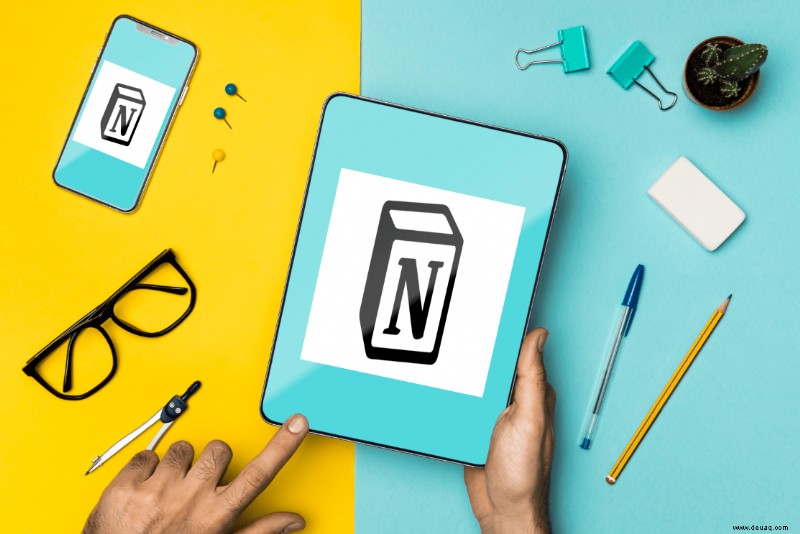
Das Einrichten von Fälligkeitsdaten ist eine wesentliche Funktion, wenn Sie Ihre Projekte und Aufgaben in Notion ausführen. Aber was ist, wenn Sie eine wiederkehrende Aufgabe erstellen möchten?
Leider verfügt die Plattform nicht über eine integrierte Funktion, mit der Sie eine Aufgabe als wiederkehrend kennzeichnen können. Glücklicherweise gibt es eine Workaround-Lösung, die Sie vielleicht ausprobieren möchten, und wir zeigen Ihnen, wie Sie sie anwenden.
So richten Sie wiederkehrende Aufgaben in Notion auf einem PC ein
Das Einrichten von Aufgaben in Notion ist wahrscheinlich am einfachsten, wenn Sie Ihren Computer verwenden. Ihre Optionen sind leichter zugänglich und Sie können Elemente schnell mit dem Cursor auf der Seite verschieben.
Wenn es um wiederkehrende Aufgaben geht, können Sie die Dinge super einfach halten, indem Sie eine Liste wiederkehrender Aufgaben erstellen und sie nach Abschluss einzeln abhaken.
Dies ist kein automatisierter Prozess, da Sie die Liste manuell zurücksetzen müssen, sobald die Aufgaben erledigt sind. Das Problem beim Einrichten einer wiederkehrenden Aufgabe in Notion besteht darin, dass Sie eine Formel erstellen müssen, die funktioniert, und dazu müssen Sie wissen, wie man Code schreibt.
Das ist für den durchschnittlichen Notion-Benutzer möglicherweise nicht möglich, oder er möchte einfach nicht seine Zeit investieren, um die Formel zu entdecken und dann zu schreiben. Die gute Nachricht ist, dass andere Benutzer, die in der Vergangenheit das gleiche Problem hatten, Vorlagen für wiederkehrende Aufgaben erstellt haben, die Sie verwenden können.
Eine Vorlage für wiederkehrende Aufgaben verwenden
Sie können im Internet nach der Vorlage für wiederkehrende Aufgaben für Notion suchen, die Ihren Anforderungen entspricht. Es sind viele Versionen verfügbar. Wir konzentrieren uns jedoch auf eine bestimmte Option und erklären, wie sie implementiert wird. So funktioniert es:
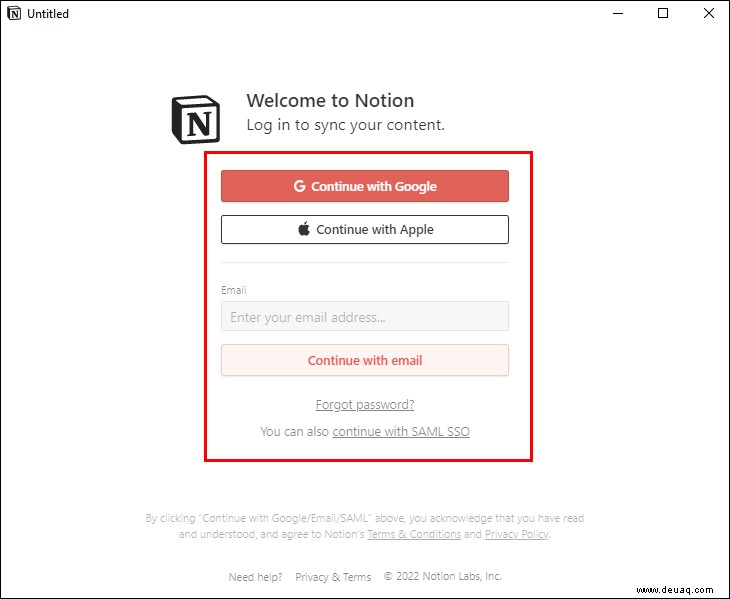
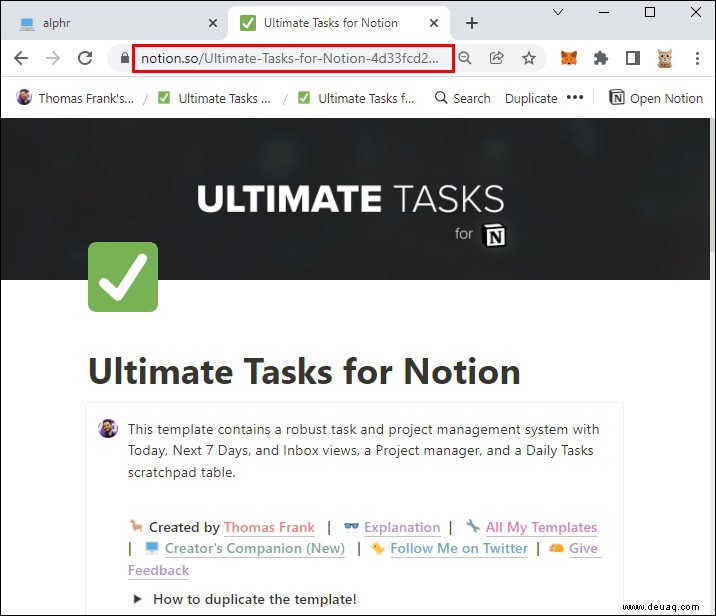
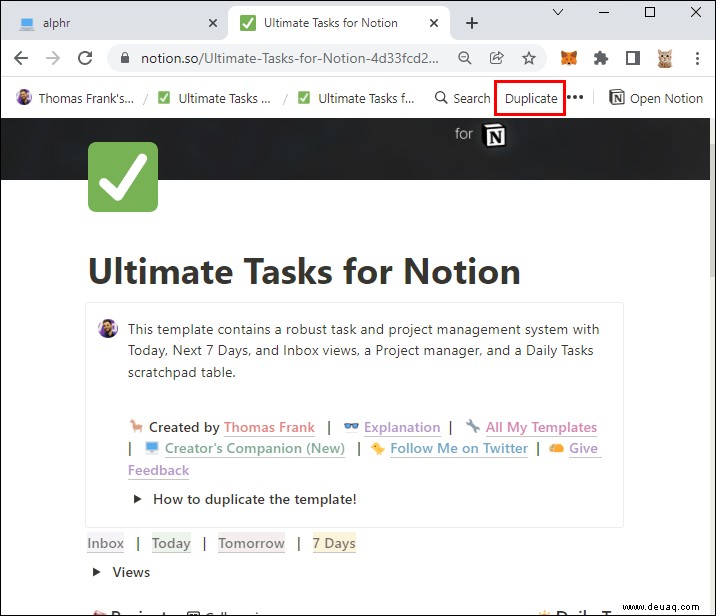
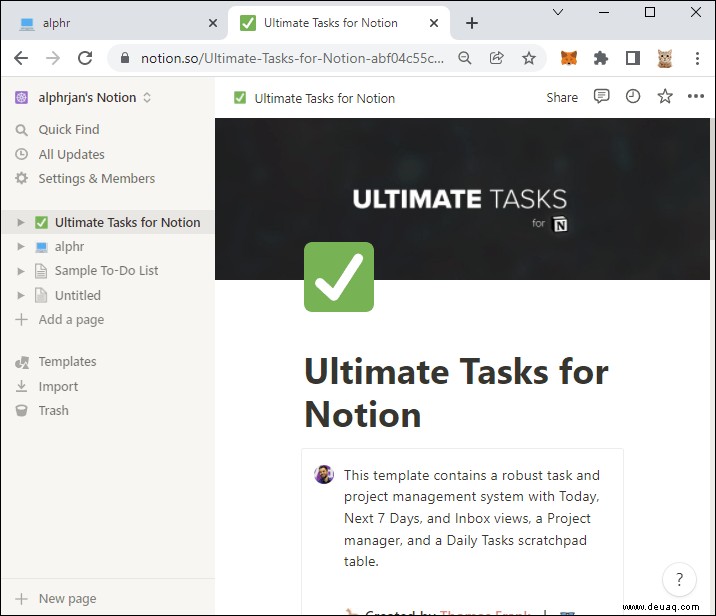
Sie sehen einen Kalender und einige vorkonfigurierte Projekte, die vom Autor der Vorlage erstellt wurden. Sie können die Projekte löschen, indem Sie auf die drei horizontalen Punkte klicken und im Dropdown-Menü „Löschen“ auswählen.
Um nun eine wiederkehrende Aufgabe mit dieser Vorlage einzurichten, können Sie auf ein beliebiges Datum in Ihrem Kalender klicken und diesen Anweisungen folgen:
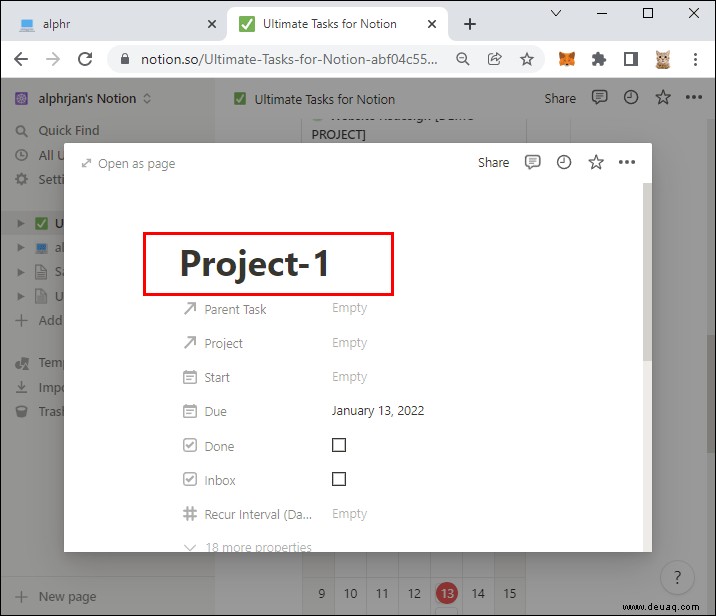
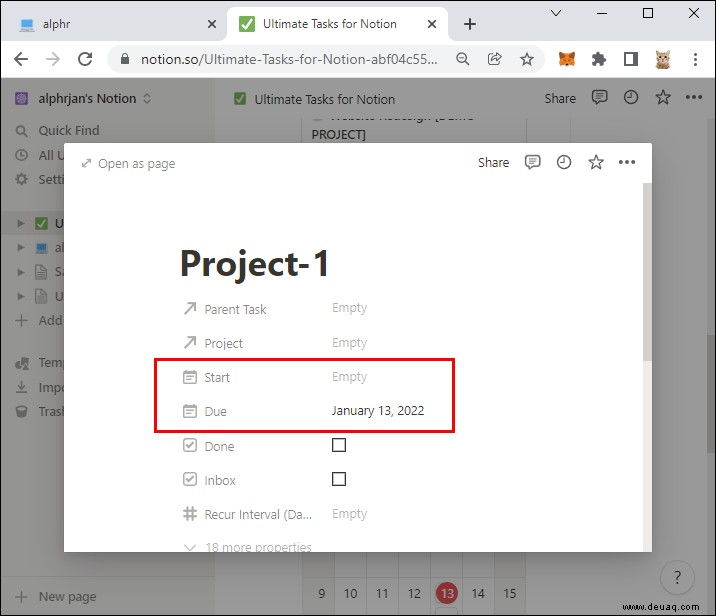
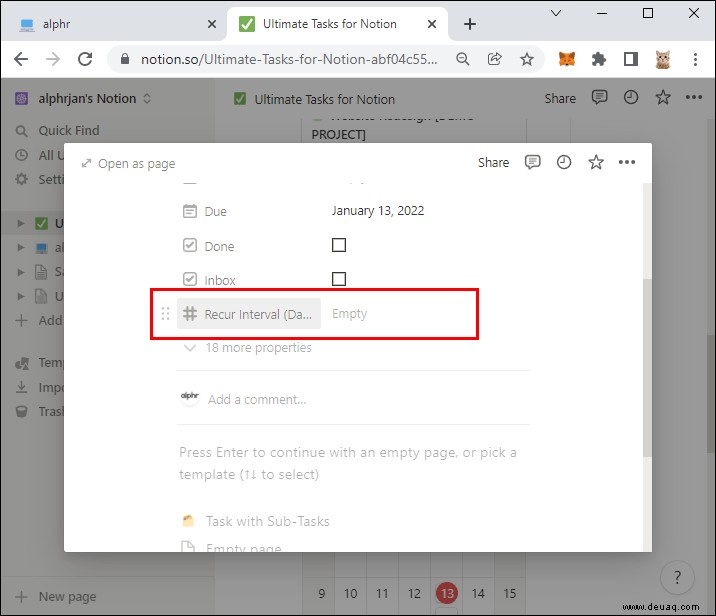
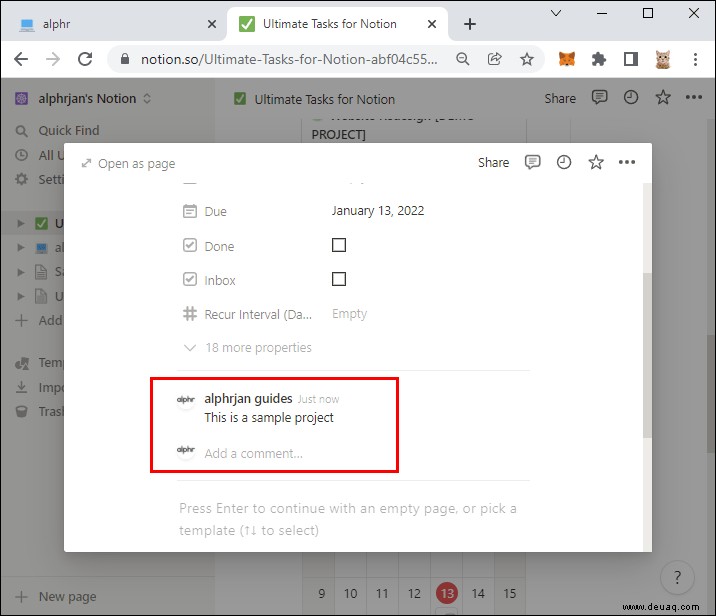
Die Aufgabe wird sofort erstellt und ihr wird ein „wiederkehrendes“ Symbol zugewiesen. Sie können das Kontrollkästchen auch aktivieren, wenn die Aufgabe abgeschlossen ist.
So richten Sie wiederkehrende Aufgaben in Notion auf einem iPhone ein
Einige Notion-Benutzer ziehen es vor, auf ihren iPhones zu arbeiten und ihre Aufgaben unterwegs auszuführen. Notion hat eine hervorragende mobile App für das iPhone, die trotz einiger Einschränkungen ein hervorragendes Benutzererlebnis bietet. Die mobile Notion-App verfügt über die ausgewiesene Schaltfläche „Vorlagen“, aber Sie können sie nicht verwenden, um eine von einem Drittanbieter erstellte Vorlage zu integrieren. Stattdessen können Sie diesen Schritten folgen:
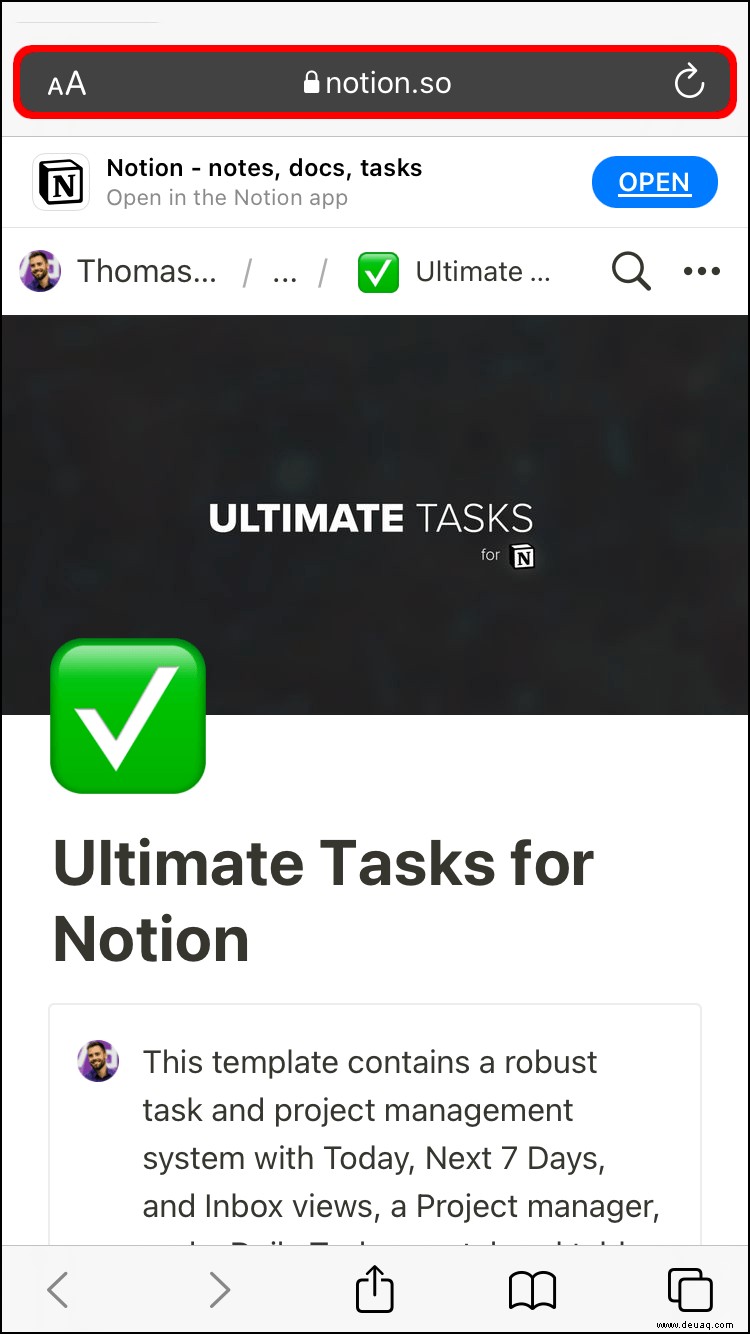
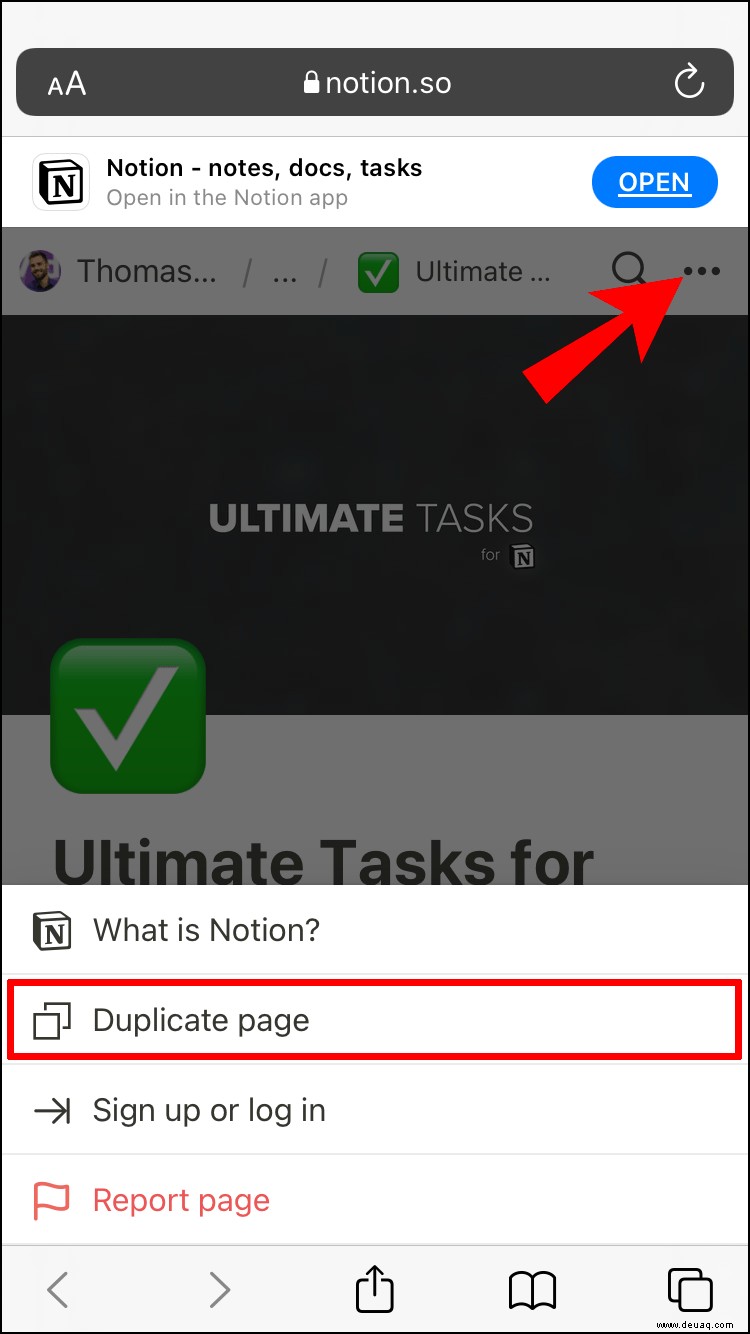
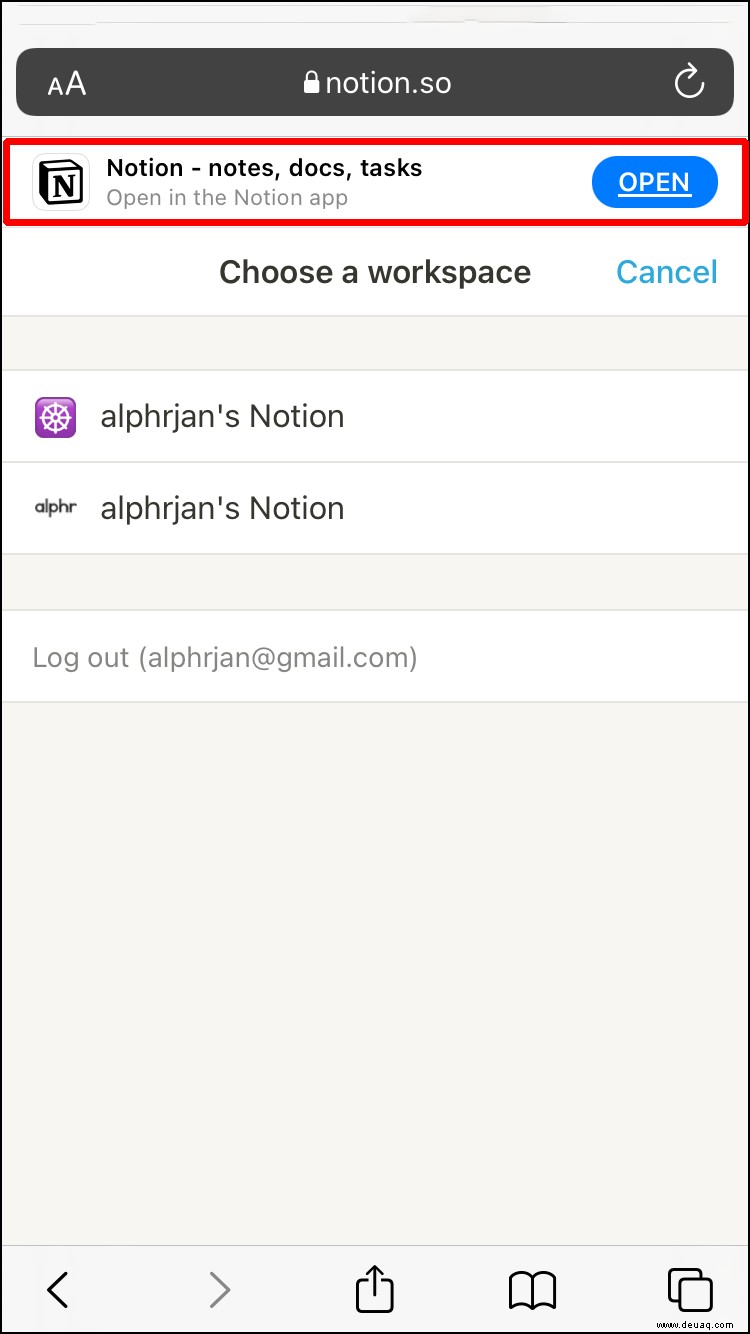
Von dort aus können Sie Elemente entfernen und das Layout bearbeiten sowie gewünschte Elemente anzeigen und hinzufügen. Aber um die wiederkehrende Aufgabe zu erstellen, müssen Sie Folgendes tun:
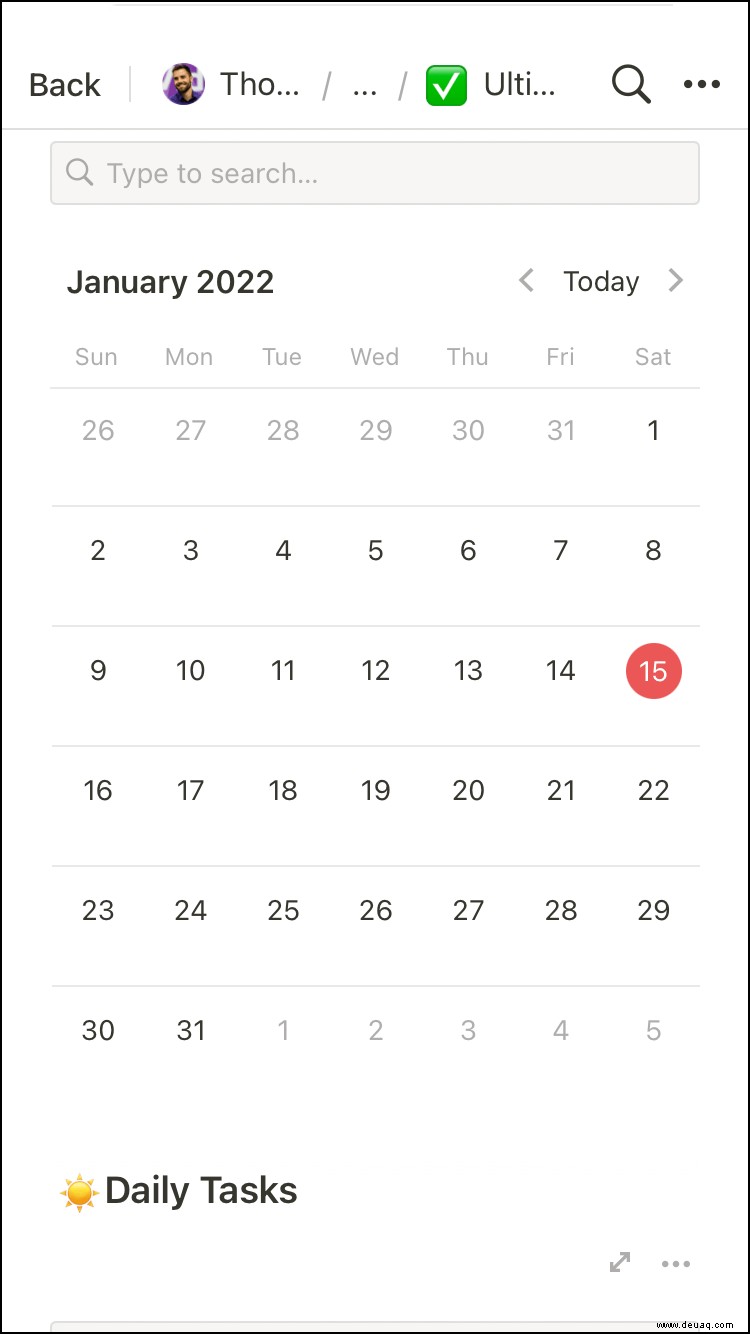
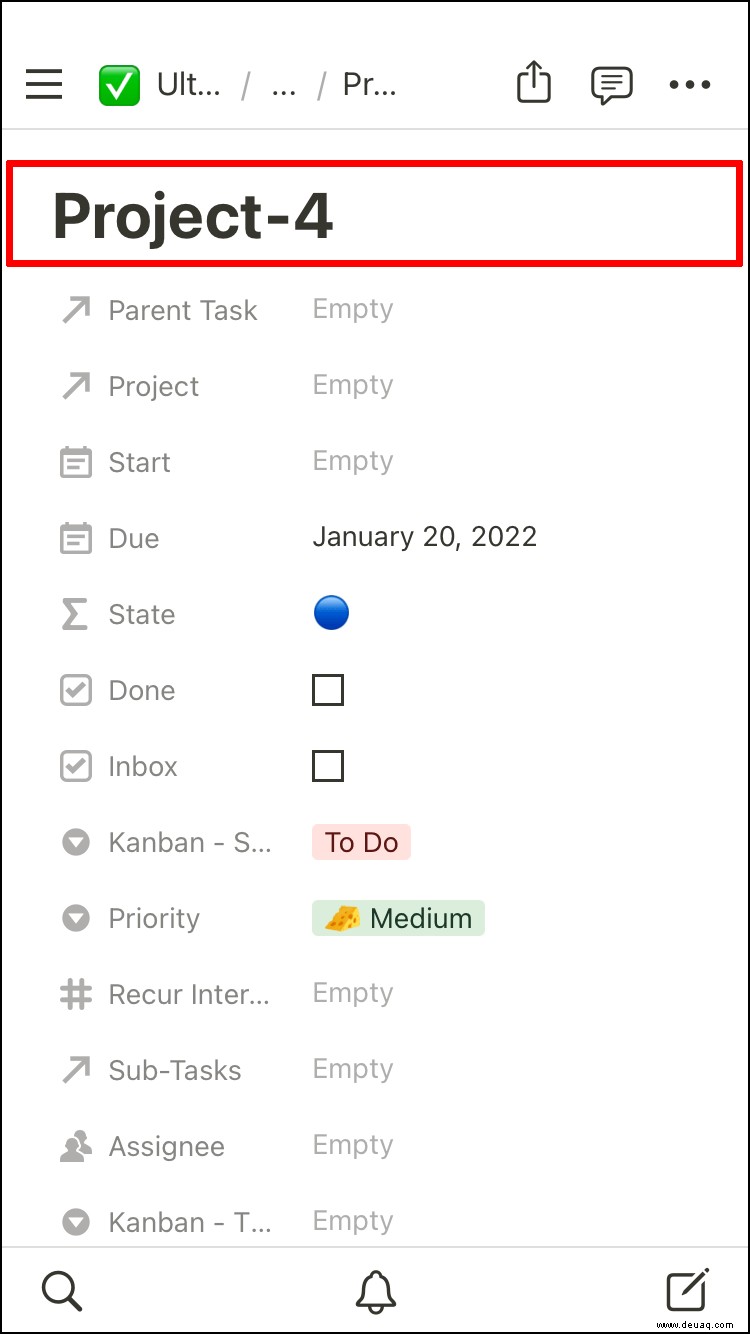
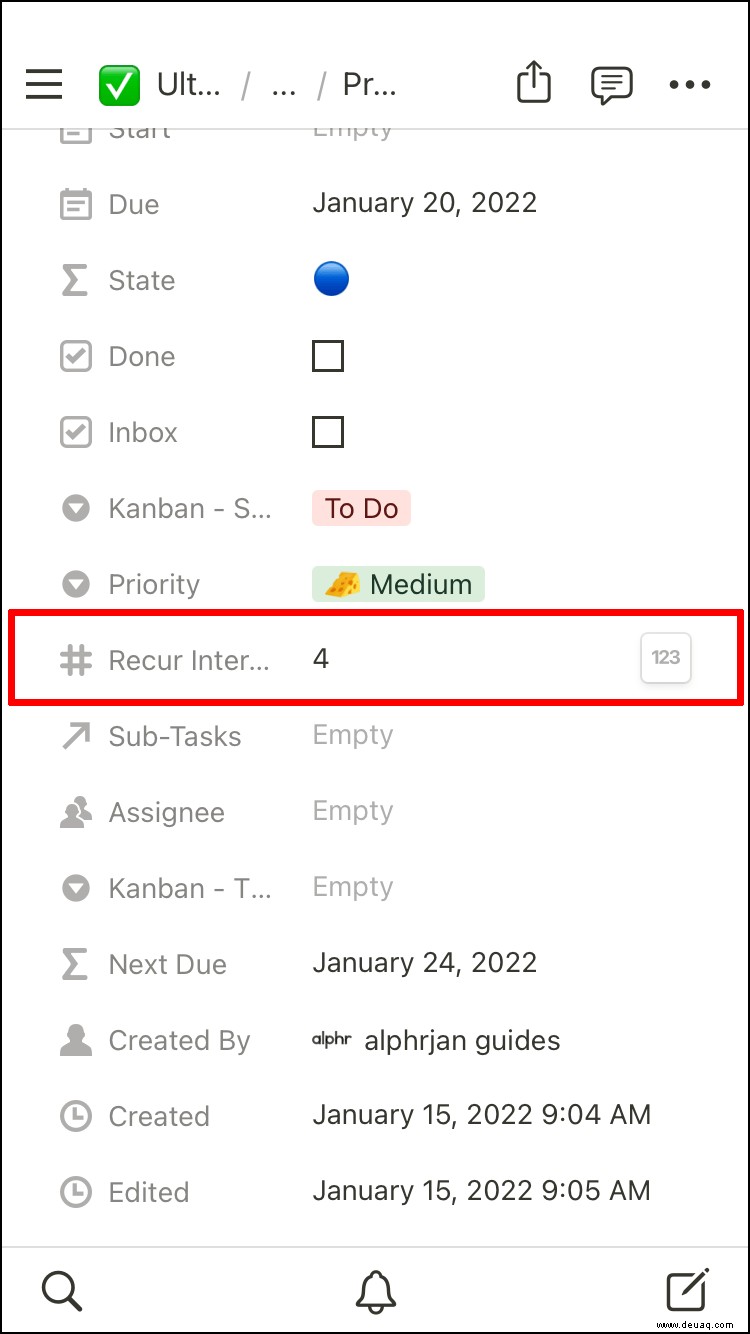
Denken Sie daran, dass Sie die Aufgaben löschen können, sobald sie nicht mehr wiederholt werden müssen.
So richten Sie wiederkehrende Aufgaben in Notion auf einem iPad ein
Die mobile Notion-App für iPad ist in Bezug auf Funktionen und Möglichkeiten mit der iPhone-App identisch. Der einzige bemerkenswerte Unterschied ist das Layout aufgrund des größeren Bildschirms.
Um die Vorlage für wiederkehrende Aufgaben für das iPad zu übernehmen und zu implementieren, gehen Sie die gleichen Schritte durch wie die iPhone-Benutzer:
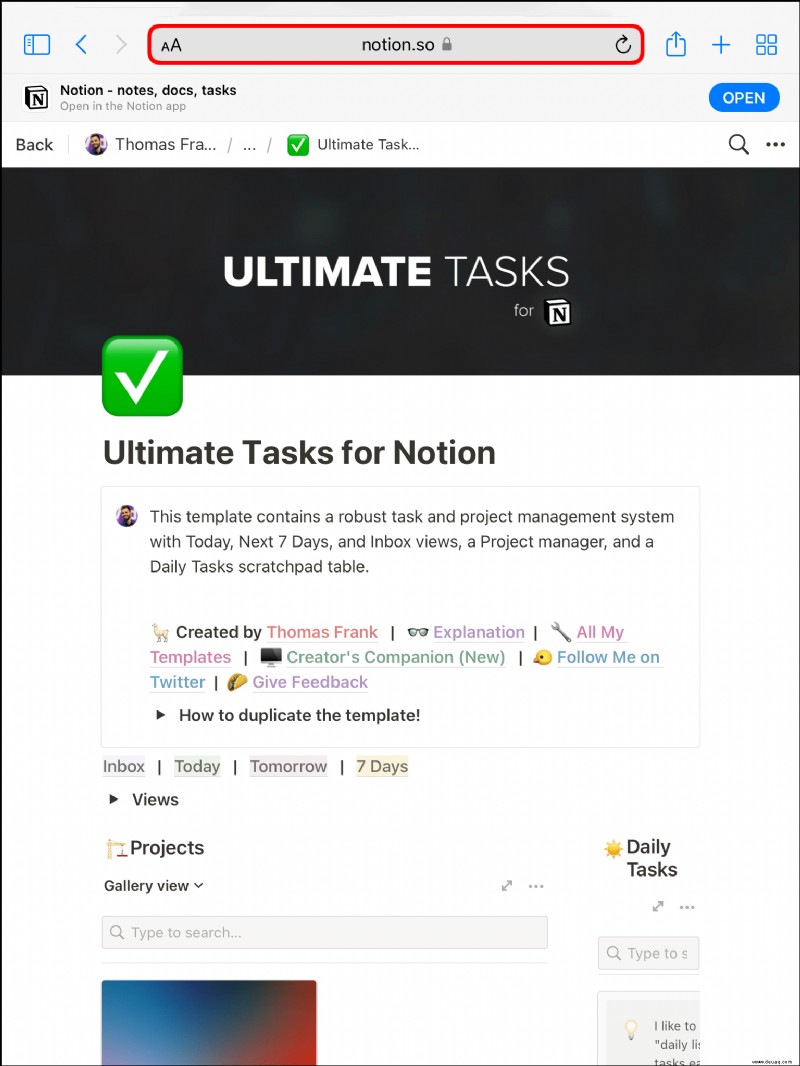
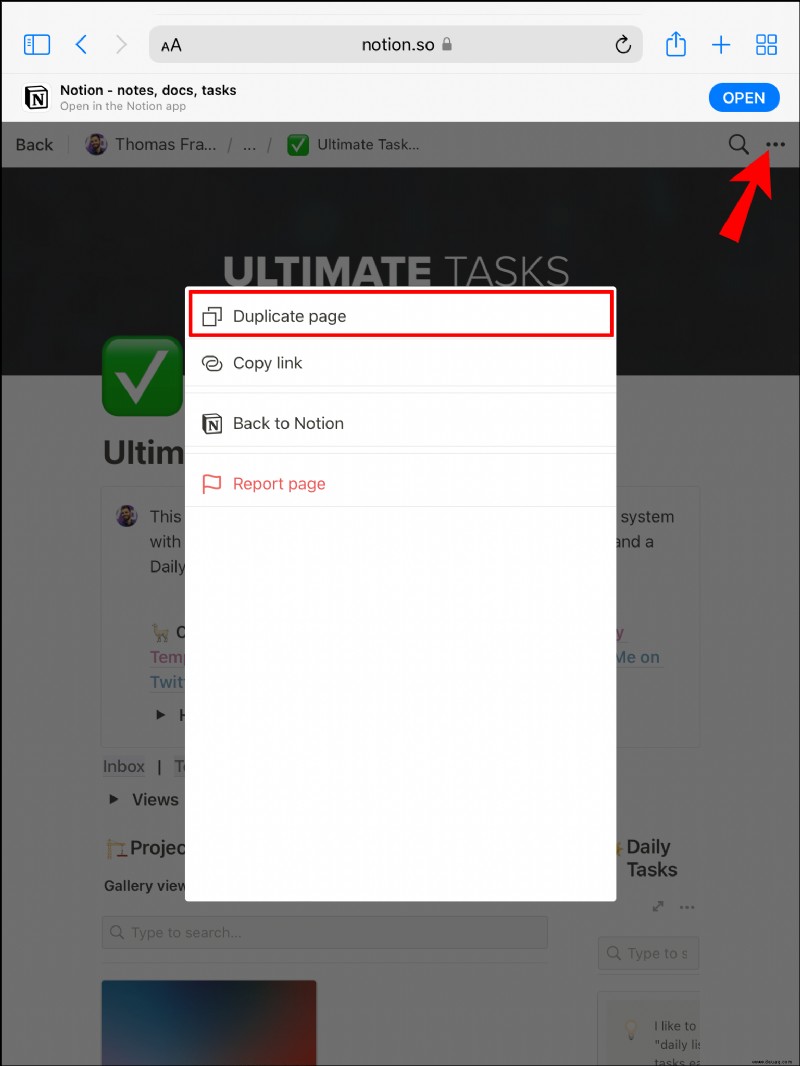
Wenn Notion die Vorlage für wiederkehrende Aufgaben öffnet, wählen Sie ein Datum aus dem verfügbaren Kalender aus, um eine neue Aufgabe zu erstellen. Sie haben mehrere verschiedene Notion-Eigenschaften zur Auswahl, darunter das Benennen der Aufgabe, das Zuweisen zu einer Person und mehr. Sie haben auch die Möglichkeit, diese Aufgabe als wiederkehrende Aufgabe festzulegen. So geht's:
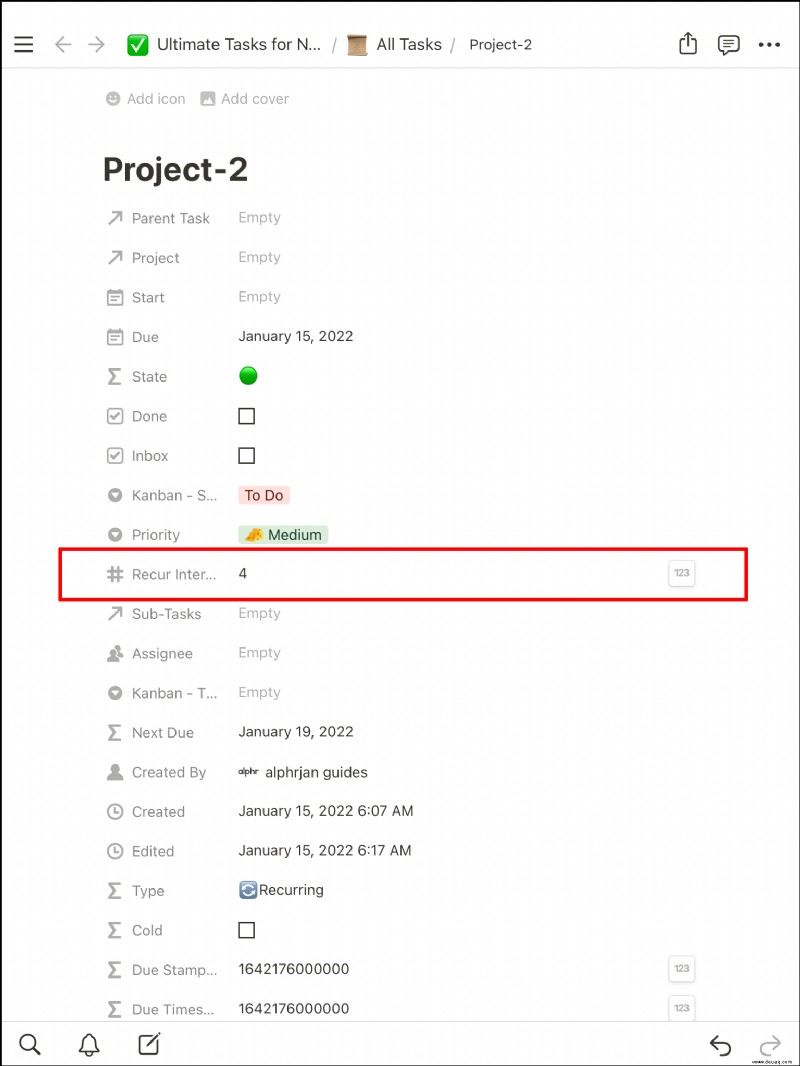
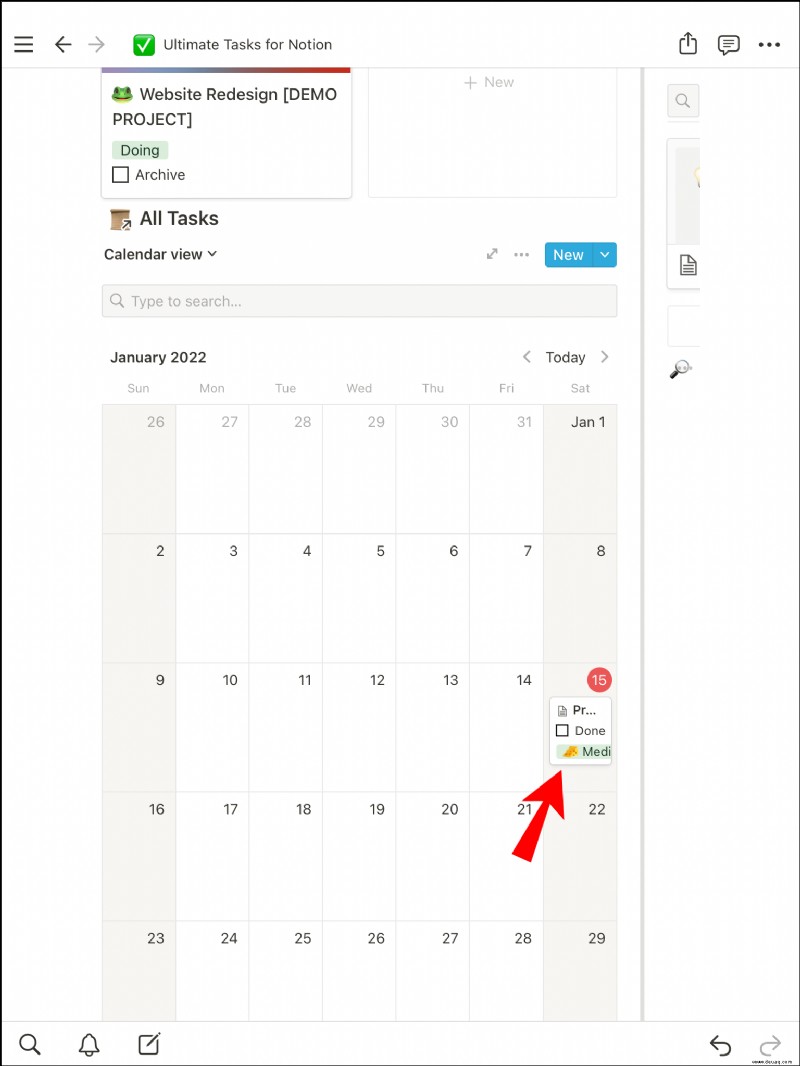
So richten Sie wiederkehrende Aufgaben in Notion auf einem Android-Telefon ein
Android-Benutzer können die neueste Version der mobilen Notion-App herunterladen und sie verwenden, wenn sie unterwegs sind. Sie ist genauso effizient wie die iOS-App, obwohl sie auch keine integrierte Funktion für wiederkehrende Aufgaben hat.
Glücklicherweise können Sie dieselbe Vorlage verwenden, um sicherzustellen, dass Sie keine Aufgabe in Ihrem Zeitplan verpassen. Öffnen Sie Ihre bevorzugte Browser-App und führen Sie die folgenden Schritte aus:
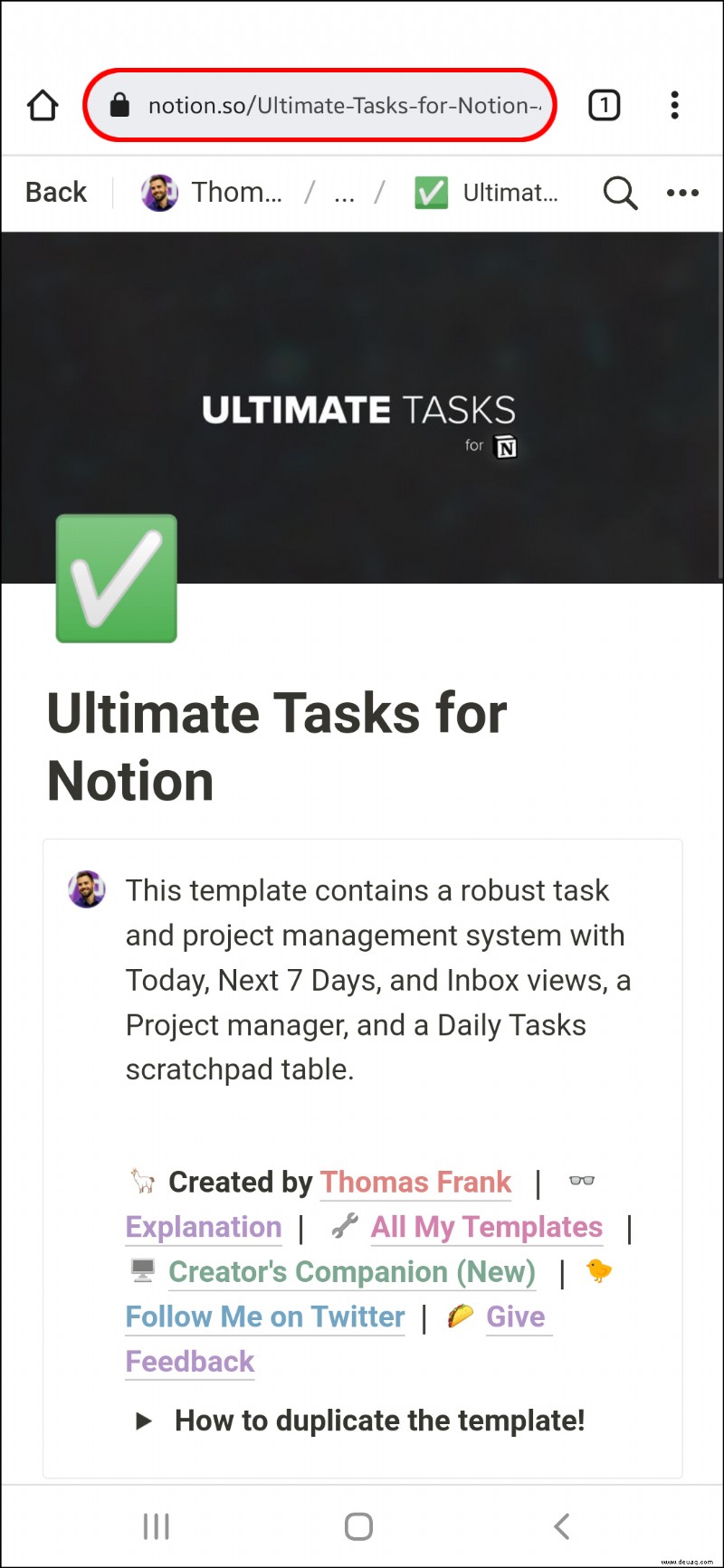
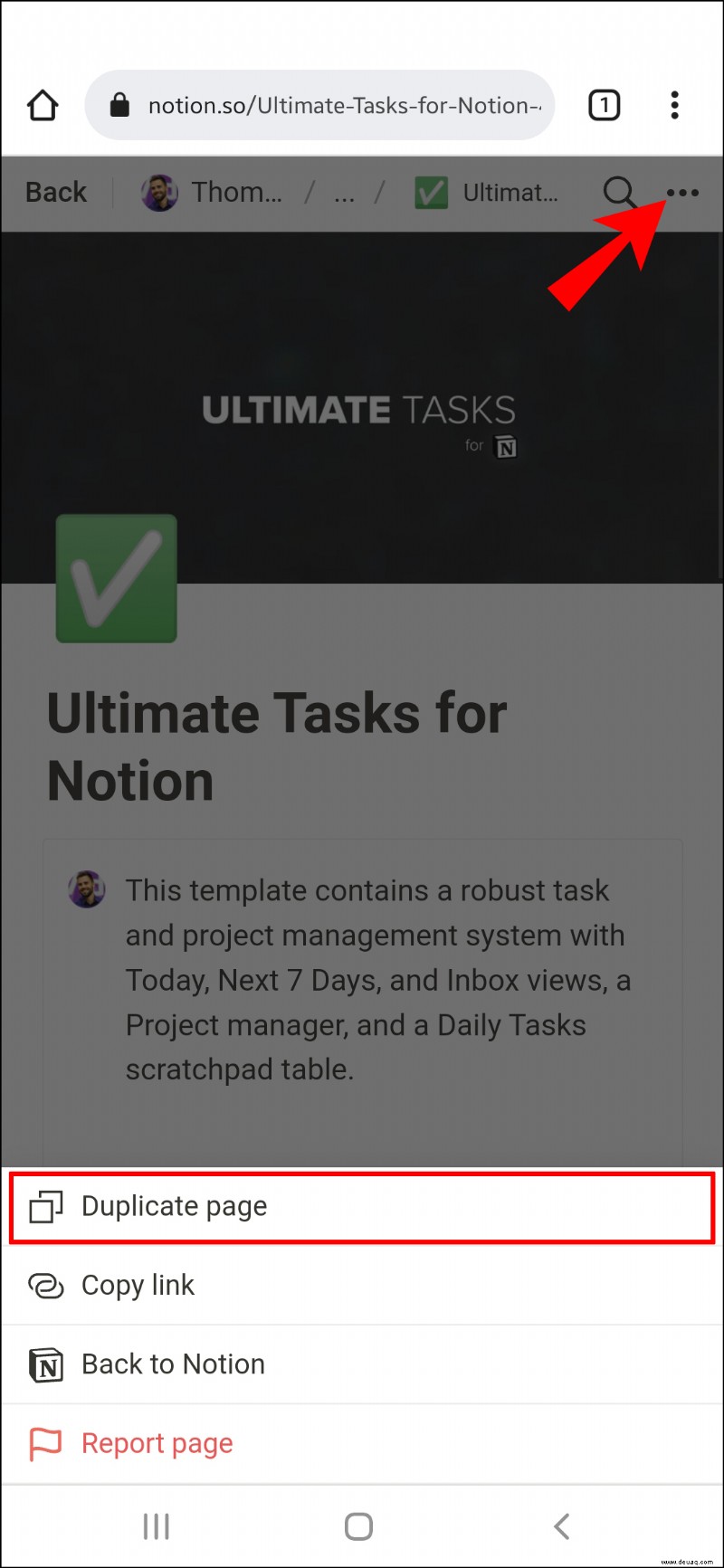
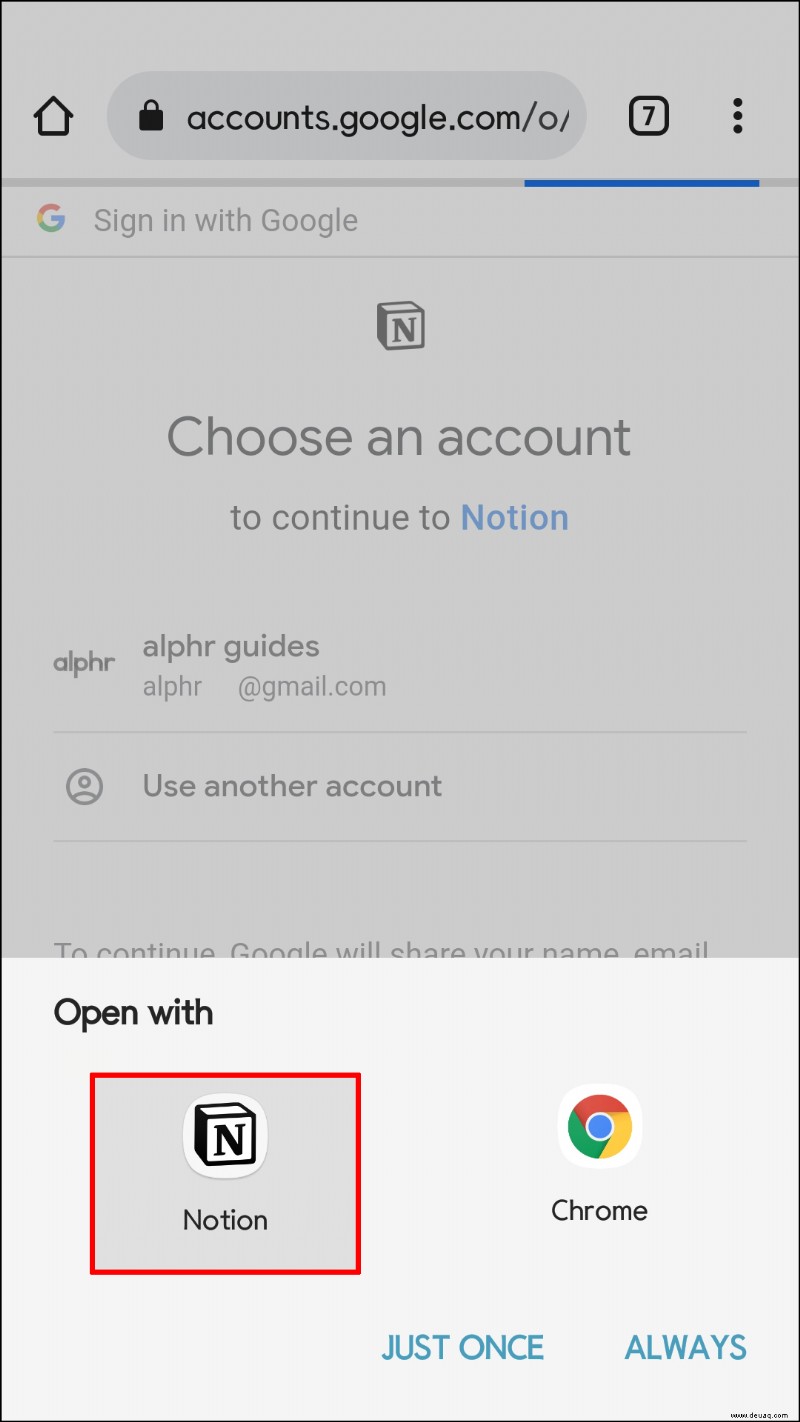
Die Vorlage für wiederkehrende Aufgaben wird in Ihrer Notion-App angezeigt. Es liegt ganz bei Ihnen, wie Sie die vorhandenen Elemente neu anordnen und ob Sie nur den Kalender behalten.
Um eine wiederkehrende Aufgabe einzurichten, müssen Sie ein Datum im Kalender auswählen, vorzugsweise das Startdatum. Befolgen Sie dann diese Schritte:
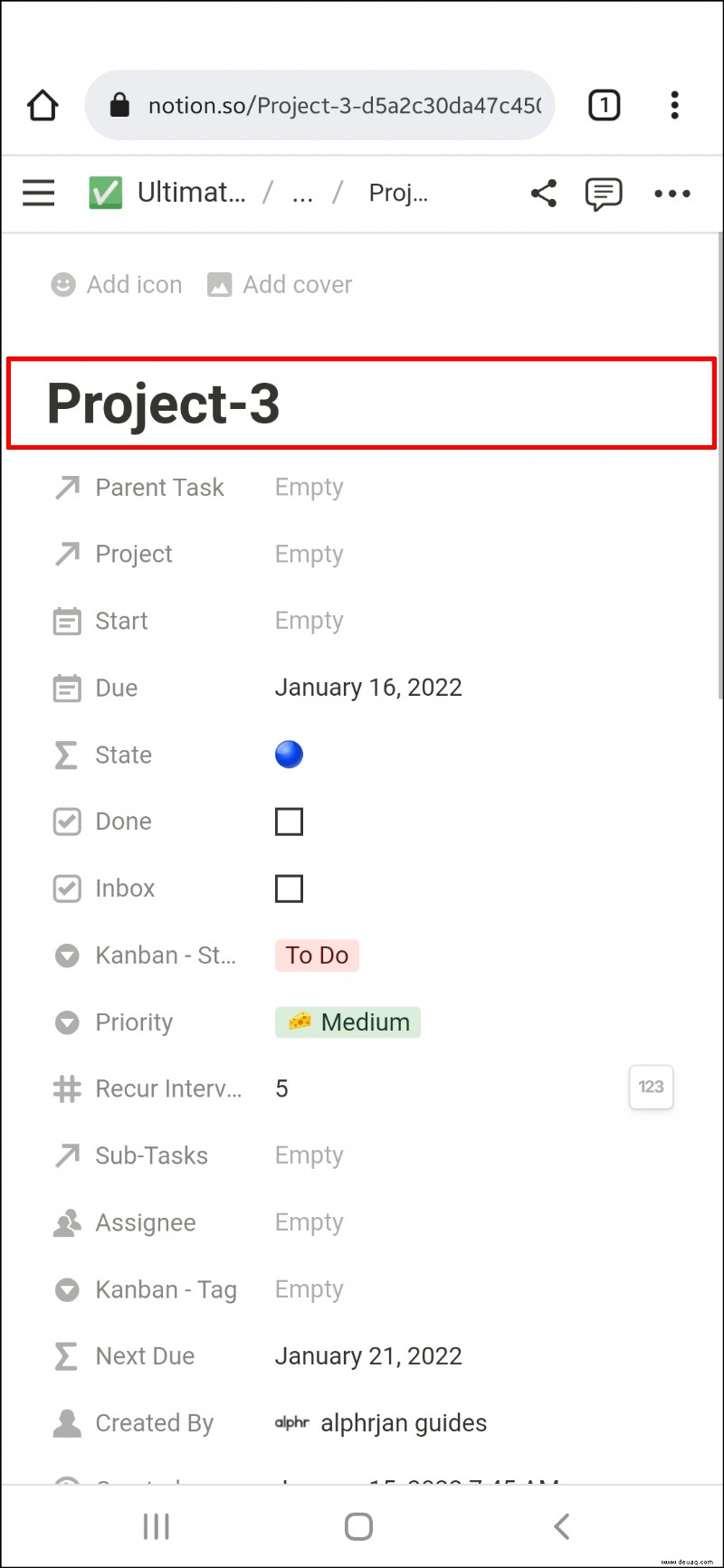
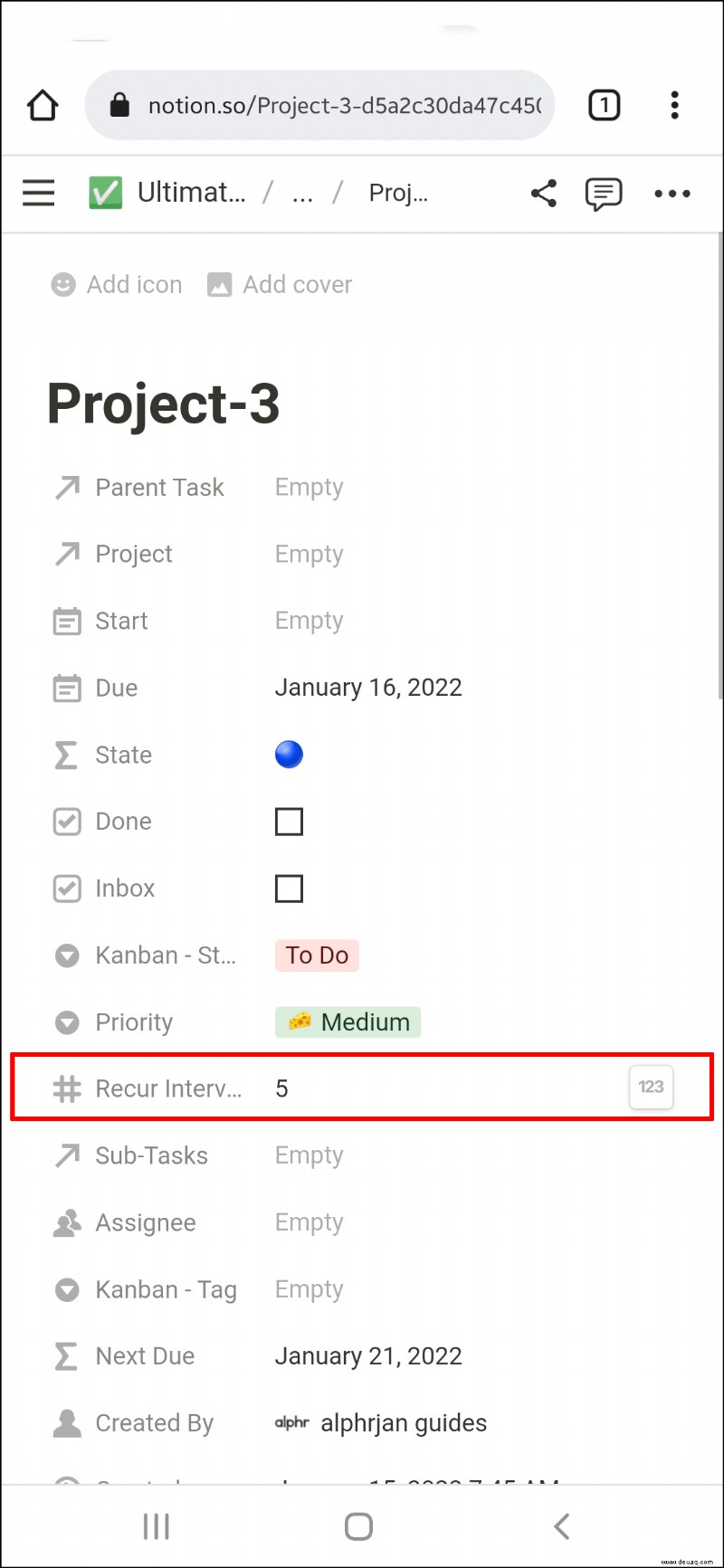

Der Aufgabenmeister in Notion werden
Es ist unbestreitbar, dass Notion an die meisten Situationen gedacht hat, wenn es um die Gestaltung eines produktiven Arbeitsplatzes geht. Das Ausführen von Aufgaben innerhalb von Notion kann jedoch kompliziert werden, insbesondere wenn ein Team viele Mitglieder umfasst. Es ist leicht, hier und da einige Dinge zu vergessen.
Anstatt jeden Tag, jede Woche oder sogar jeden Monat eine Aufgabe manuell einzugeben, ist es am besten, eine wiederkehrende Aufgabe zu erstellen. Es mag ungewöhnlich erscheinen, dass eine so vielseitige App wie Notion die Gelegenheit verpasst hat, diese Funktion hinzuzufügen, aber das ist vorerst der Fall.
Die Drittanbietervorlage, die wir in diesem Artikel verwendet haben, ist nur eine Option, die für viele Benutzer gut funktionieren sollte. Aber Sie können viele andere Lösungen online finden.
Welche Art von Aufgaben möchten Sie in Ihrer Notion-App wiederkehrend sehen? Lassen Sie es uns im Kommentarbereich unten wissen.